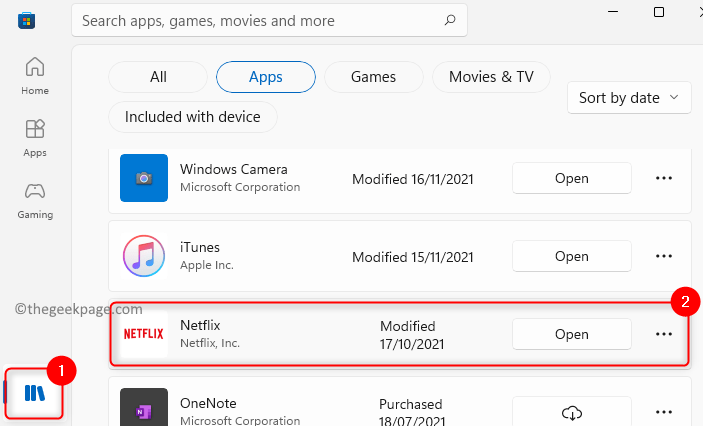- Если значки панели задач Windows 11 отсутствуют, иногда может помочь перезапуск важных процессов Windows.
- Известно, что эта проблема возникает при использовании настроек с двумя мониторами, поэтому вы можете попробовать использовать один монитор.
- Если значки панели задач Windows 11 не отображаются, постоянно обновляйте систему.
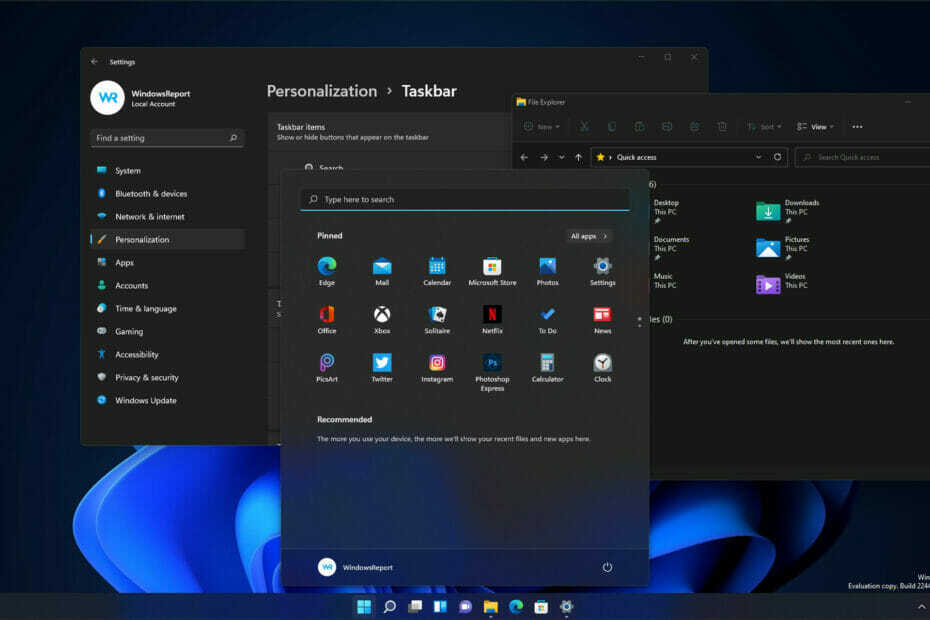
Это программное обеспечение исправит распространенные компьютерные ошибки, защитит вас от потери файлов, вредоносных программ, сбоев оборудования и оптимизирует ваш компьютер для достижения максимальной производительности. Исправьте проблемы с ПК и удалите вирусы прямо сейчас, выполнив 3 простых шага:
- Скачать Restoro PC Repair Tool который поставляется с запатентованными технологиями (патент доступен здесь).
- Нажмите Начать сканирование чтобы найти проблемы с Windows, которые могут вызывать проблемы с ПК.
- Нажмите Починить все для устранения проблем, влияющих на безопасность и производительность вашего компьютера
- Restoro был загружен 0 читатели в этом месяце.
В Windows 11 внесены различные изменения, и одним из наиболее измененных элементов является панель задач. Однако с новыми функциями появляются и новые проблемы, и этот элемент не исключение.
Многие пользователи сообщили, что значки панели задач Windows 11 отсутствуют, в то время как другие утверждают, что их панель задач не работает в Windows 11.
Это может быть серьезной проблемой, поскольку вы не сможете получить доступ к определенным функциям с помощью мыши, и вам придется полагаться на обходные пути.
К счастью, есть несколько решений, которые могут исправить эту ошибку, поэтому мы рекомендуем вам внимательно следовать нашим инструкциям и выполнить все шаги, указанные ниже.
Как я могу закрепить / открепить приложения на панели задач?
- Открыть Стартовое меню щелкнув его значок на панели задач.

- Найдите приложение, которое хотите закрепить.
- Щелкните это приложение правой кнопкой мыши и выберите Брать на заметку.
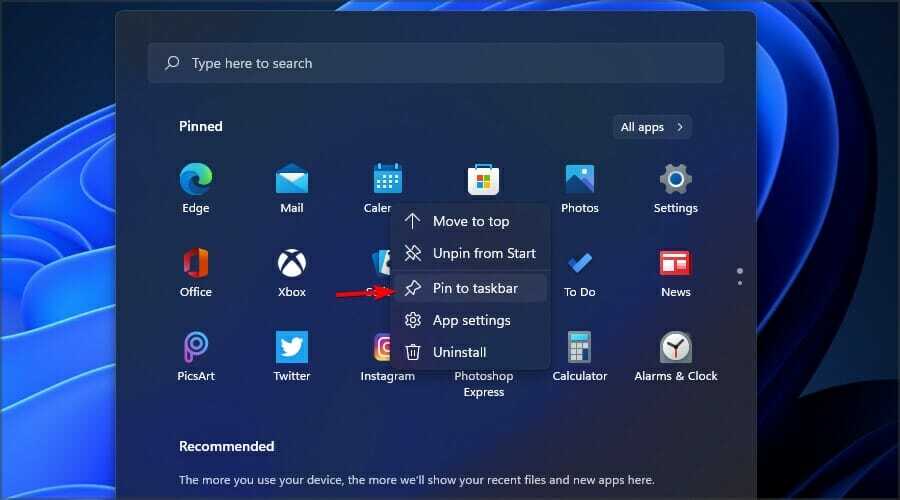
Процесс открепления так же прост, и вам просто нужно сделать следующее:
- Найдите приложение, которое вы хотите открепить от панели задач.
- Щелкните это приложение правой кнопкой мыши.
- Выбирать Открепить с панели задач.

Как я могу открепить системные значки от панели задач?
- Щелкните правой кнопкой мыши панель задач.
- Теперь выберите Настройки панели задач из меню.
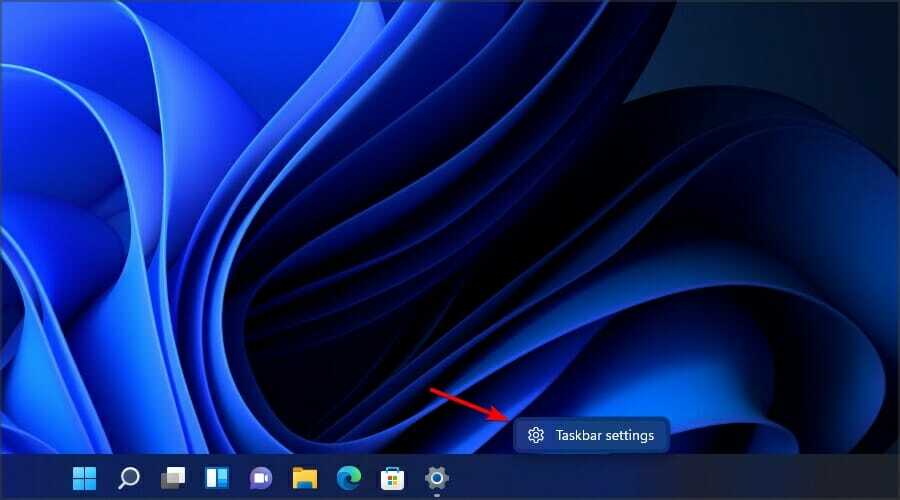
- Теперь вы можете выбрать, какие системные значки вы хотите отображать на панели задач.
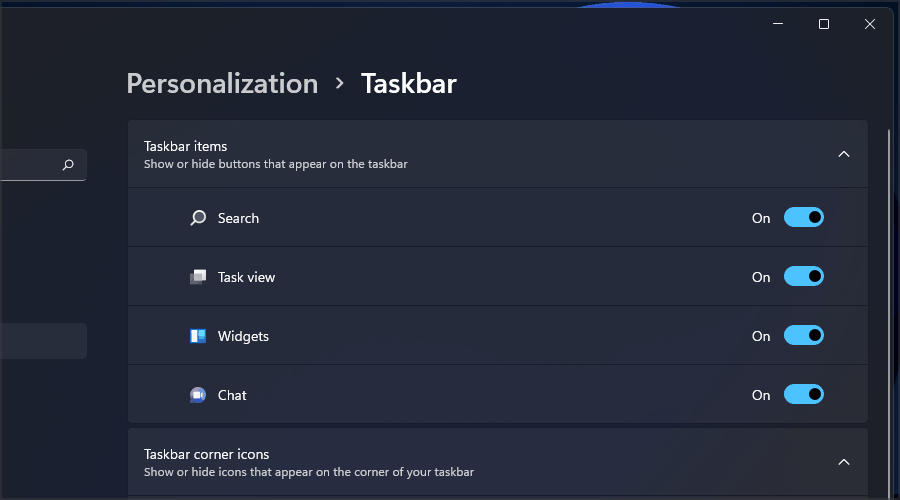
Что мне делать, если на панели задач Windows 11 отсутствуют значки?
1. Перезапустите проводник Windows.
- Открытым Диспетчер задач. Вы можете сделать это, нажав Ctrl + Сдвиг + Esc.
- В списке процессов найдите проводник Виндоус.
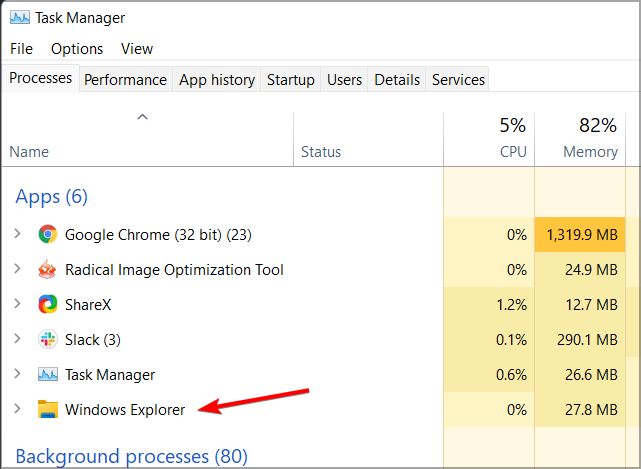
- Щелкните его правой кнопкой мыши и выберите Рестарт из меню.
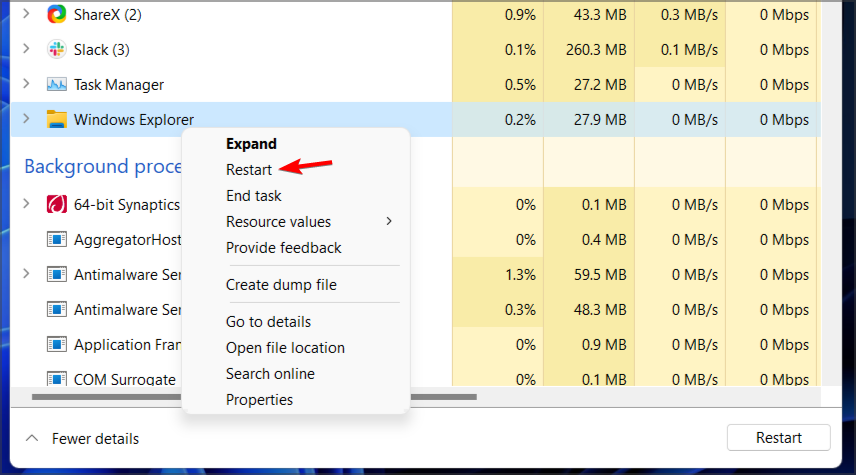
Это должно перезапустить проводник Windows, и проблема с панелью задач должна быть решена. Имейте в виду, что это всего лишь обходной путь, поэтому проблема может возникнуть снова.
2. Попробуйте использовать только один монитор

- Отключите или выключите второй монитор.
- Подождите немного.
- Проверьте, сохраняется ли проблема.
По словам пользователей, если значки панели задач Windows 11 не отображаются, это может быть связано с использованием нескольких мониторов. Это известная ошибка, и пока она не будет исправлена, единственный выход - использовать только один монитор.
3. Установите последнюю сборку
- Нажмите Ключ Windows + я открыть Приложение настроек.
- Теперь перейдите к Центр обновления Windows раздел.

- Проверьте наличие обновлений и обязательно установите все недостающие обновления.
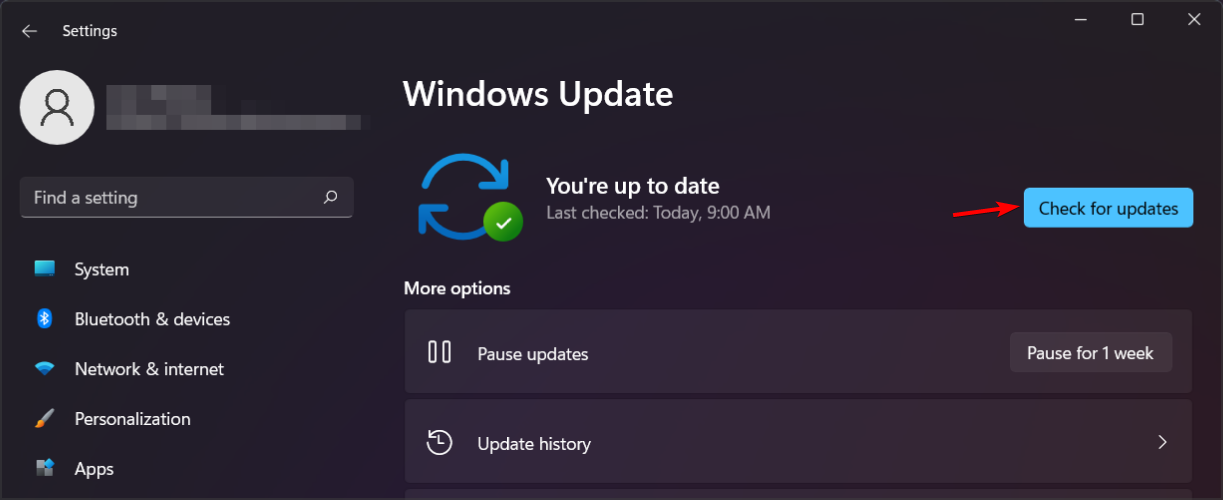
Если у вас возникли проблемы с приложением "Настройки", мы рекомендуем ознакомиться с нашим руководством о том, как исправить сбои приложения Настройки в Windows 11.
Можно ли переместить панель задач в Windows 11?
Панель задач в Windows 11 заблокирована в нижней части экрана, и ее нельзя переместить вверх, как в предыдущих версиях Windows.
Мы не знаем причин такого выбора дизайна, но надеемся, что Microsoft изменит это в функции и позволит пользователям изменять положение панели задач.
Могу ли я настроить меню «Пуск» в Windows 11?
Как и панель задач, меню «Пуск» не поддерживает слишком много настроек, и вы больше не можете получить старое меню «Пуск» в Windows 11, потому что Microsoft исправила этот взлом реестра.
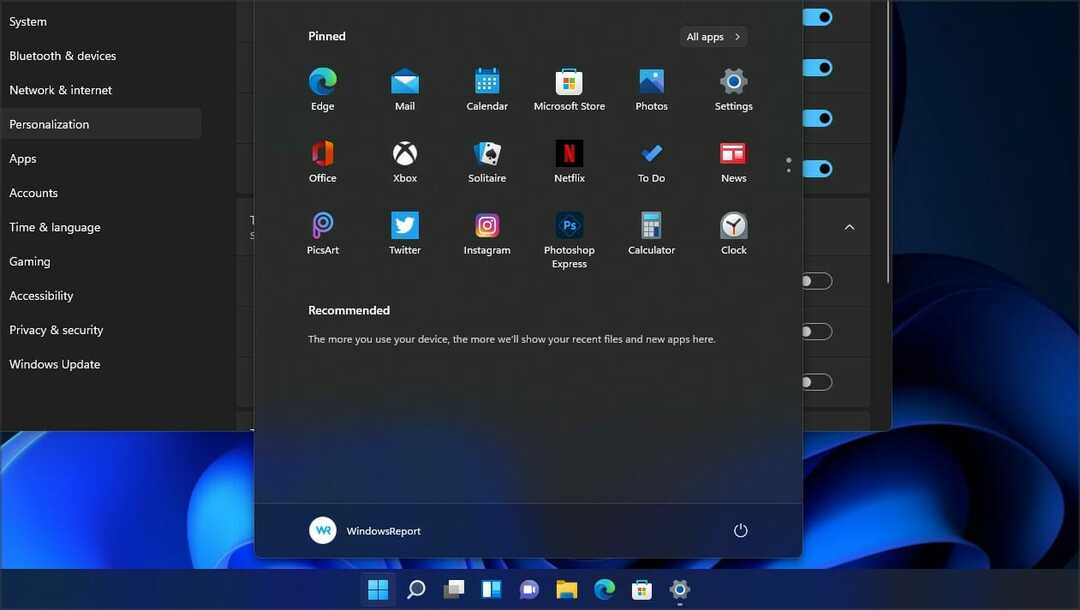
Хотя в меню "Пуск" мало возможностей для настройки, вы все равно можете переместите меню Пуск влево в Windows 11.
Как я могу настроить панель задач в Windows 11?
Параметры настройки в Windows 11 довольно ограничены, и если вы хотите сделать панель задач прозрачной в последней версии ОС, вам придется полагаться на сторонние решения для достижения наилучших результатов.
Похоже, что Microsoft ограничивает параметры настройки, и если вы хотите использовать такие функции, как Никогда не комбинируйте на панели задач Windows 11, стороннее программное обеспечение - ваш единственный выбор.
Если значки панели задач Windows 11 отсутствуют, проблема, скорее всего, вызвана ошибками в текущей сборке, поэтому обязательно обновитесь до последней версии, как только сможете.
Если обновление еще недоступно, вы можете решить эту проблему, перезапустив проводник или отключив дополнительные дисплеи.
У вас есть проблемы с панелью задач в Windows 11? Дайте нам знать в комментариях ниже.